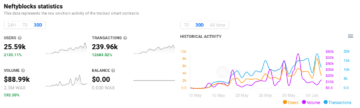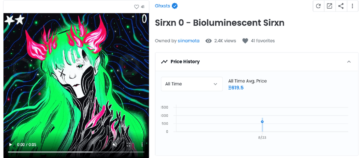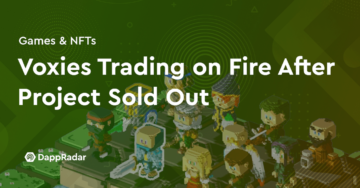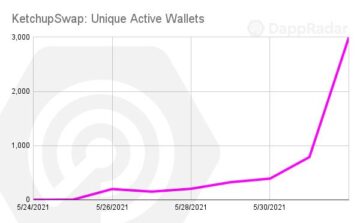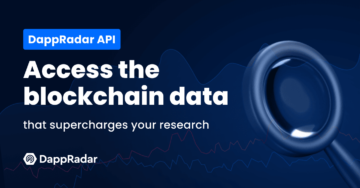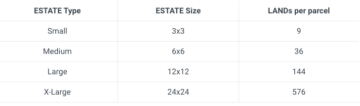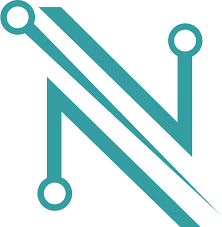Lépésről lépésre útmutató a Solana Blockchain használatának megkezdéséhez
Ahhoz, hogy először belemerüljön a Solana blokklánc decentralizált alkalmazások világába, először be kell állítania egy Solana pénztárcát. Sajnos nem tudja egyszerűen hozzáadni a hálózatot meglévő Metamask pénztárcájához. Az alábbiakban bemutatjuk, hogyan állíthatja be és használhatja gyorsan a Sollet.io-t – egy egyszerű kezdőbarát pénztárca Solana és SPL tokenek tárolására. A Sollet.io egy, a Project Serum (DEX) csapata által létrehozott, nem őrizetbe vett böngészőalapú webtárca.
Megjegyzés: Kliensoldali böngészőtárcaként a pénztárca kulcsait a helyi tárhely tárolja, amely jelszóval titkosítható.
Amikor új pénztárcát hoz létre, egy 24 szavas mnemonikus magot kap. Nagyon fontos, hogy biztonságosan készítsen biztonsági másolatot ezekről az információkról. Ha elveszíti a kezdőszót, elveszíti az érméket és a zsetonokat a pénztárcájából.
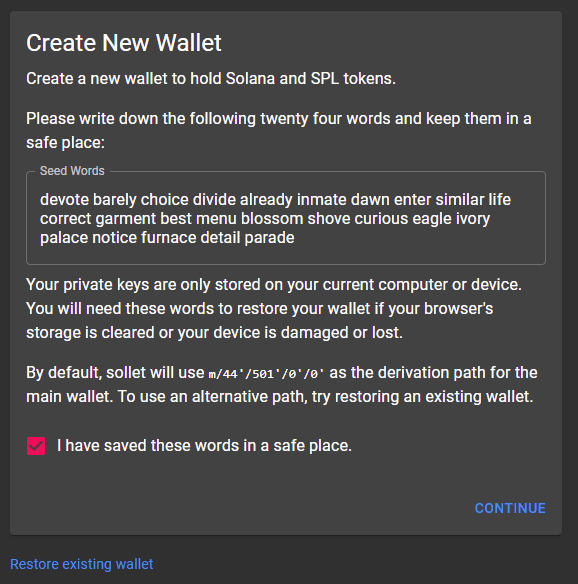
- Ugrás https://www.sollet.io/és alapértelmezés szerint új pénztárcát hoz létre neked. Mentse el a 24 szavas kezdő kifejezést egy biztonságos helyre, majd kattintson a Tovább gombra.
- A 2. lépésben titkosítsa pénztárcáját jelszóval. Általában bezárhatja a pénztárcát, és visszajuthat a sollet.io pénztárcához a jelszó megadásával.
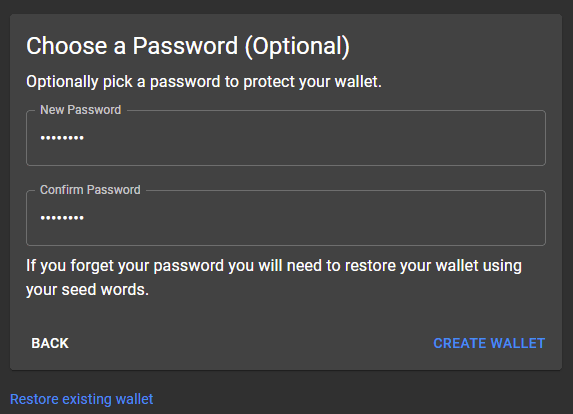
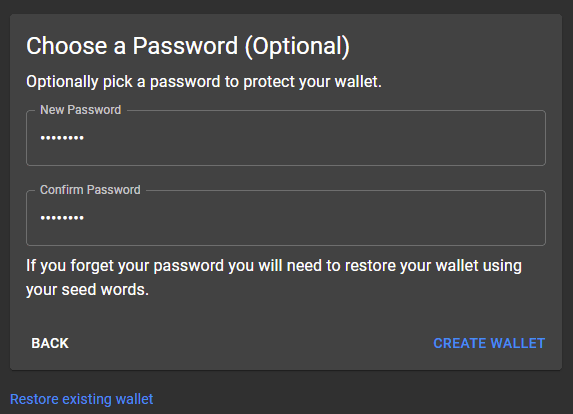
Ha elfelejti jelszavát, vissza kell állítania pénztárcáját a kezdőszavak segítségével. Ha törli a böngésző gyorsítótárát, akkor nem tud bejelentkezni a jelszó használatával. Vissza kell állítania a pénztárcát a magszó használatával.
- Miután kiválasztotta a jelszót, kattintson a pénztárca létrehozása gombra, és a pénztárca létrehoz egy új SOL (Solana) címet.
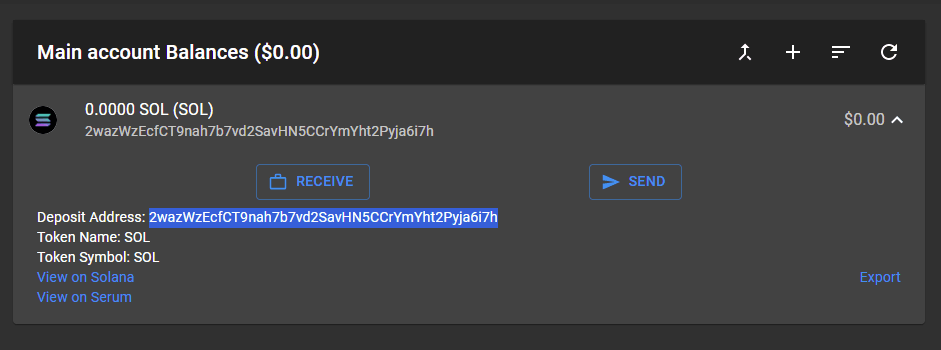
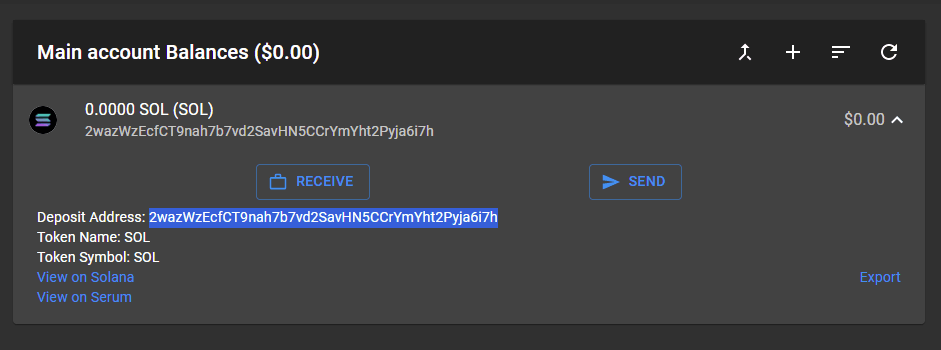
Nyissa le a SOL-számlát, és másolja ki a befizetési címet.
Megjegyzés: Ez az Ön SOL fogadási címe. Csak erre a címre küldjön SOL-t, SPL-tokeneket ne. Az ERC20-tól eltérően, amelyet az ETH-címére küldhet, minden SPL-tokent külön kell hozzáadnia, és minden token egyedi letéti címet hoz létre. Csak az adott címet használja az adott tokenhez.
SPL tokenek hozzáadása a Solana pénztárcához
Hasonlóan az Ethereum gázdíjához, ha SPL tokeneket szeretne hozzáadni a Sollet pénztárcához, némi SOL-t kell költenie. A SOL-t számos tőzsdén vásárolhatja meg, beleértve a Binance-t vagy az FTX-et. Vásároljon SOL-t, és küldje el Sollet pénztárcájának SOL letéti címére.
A díjak elhanyagolhatóak. Az egyes token hozzáadása csak 0.002039 SOL-ba vagy körülbelül 0.0005 dollárba kerül. Ha nincs elég SOL a pénztárcájában, akkor nem tud tokent hozzáadni. A következő hibaüzenetet kapja.


Miután befizette a SOL-t, íme, hogyan adhat hozzá SPL-tokeneket.
- Kattintson a plusz ikonra Sollet pénztárcáján tokenek hozzáadásához.
- Megnyílik egy felugró képernyő, amely három lehetőséget tartalmaz: Népszerű tokenek, ERC20 tokenek és Kézi bevitel.
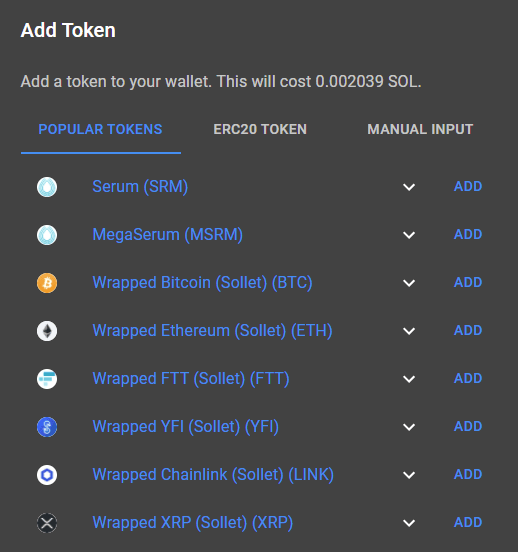
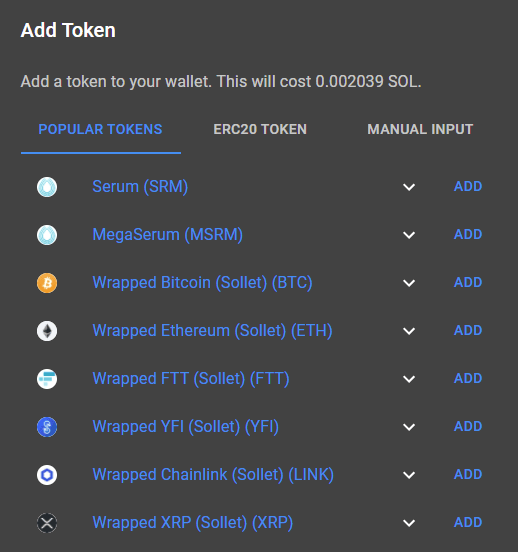
Népszerű tokenek
A népszerű tokenek részben megtalálod a Solana ökoszisztéma leggyakrabban használt tokenjeit. Néhány példa a szérum (SRM), MegaSerum (MSRM), Bonfida (FIDA), LQID, KIN, MAPS, RAMP, Raydium (RAY) és Oxygen Protocol (OXY). A Solana ökoszisztémára épülő projekteken kívül olyan becsomagolt tokeneket is talál, mint például a becsomagolt Bitcoin, a becsomagolt Ethereum, XRP, FTT, YFI, LINK, USDT stb. Egyszerűen kattintson a Hozzáadás gombra, hogy hozzáadja a szükséges tokeneket a pénztárcájához. Ne feledje, hogy minden token hozzáadása 0.002039 SOL-ba kerül.
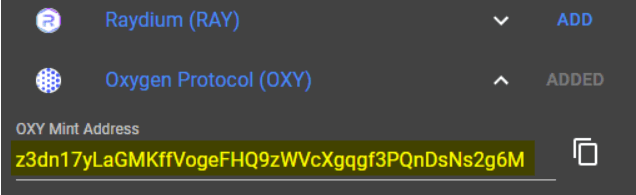
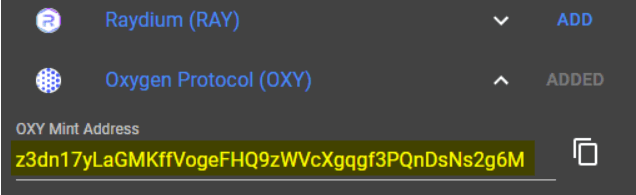
Ha nem biztos a tokenben, akkor legördüljön, másolja ki a token minta címét, és keressen rá Solanában blokk felfedező: https://explorer.solana.com/. Ha már biztos a tokenben, hozzáadhatja pénztárcájához.
ERC20 tokenek hozzáadása
Az SPL tokeneken kívül bármilyen ERC 20 tokent hozzáadhat Sollet pénztárcájához. Ezek rögzített tokenek. Ha nem találja a becsomagolt ERC20 tokeneket a népszerű tokenek lapon, akkor manuálisan is hozzáadhatja őket az ERC20 szerződés címének megadásával.
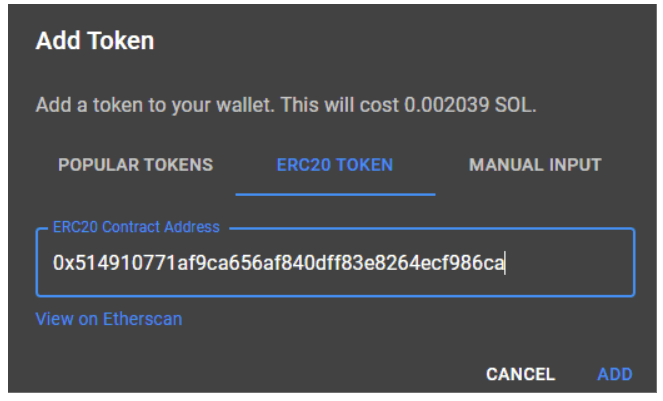
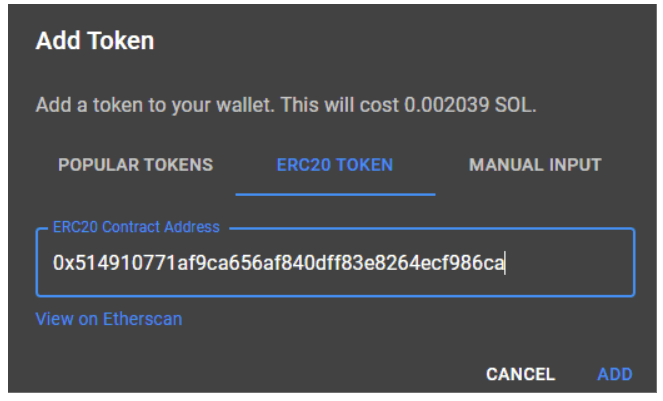
Ugrás https://etherscan.io/. Keresse meg a tokent, másolja ki a szerződés címét, írja be Solana pénztárcájába, és kattintson a Hozzáadás gombra.
A DappRadar közösség tagjai heti rendszerességgel csatlakozhatnak izgalmas kripto token airdropokhoz és ajándékozásokhoz. Hozzon létre fiókot, és nézze meg, melyik ingyenes crypto airdrops most élnek!
Kézi bevitel
Ez hasonlít az egyéni token hozzáadásához a MetaMask-hoz. Ha egyéni Solana-alapú tokeneket szeretne manuálisan hozzáadni Solana pénztárcájához, először le kell kérnie a szerződés címét, vagy Solanában ezt token mentőcímnek hívják.
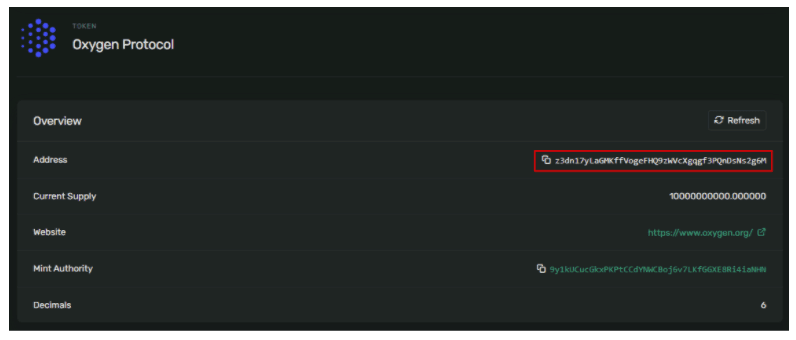
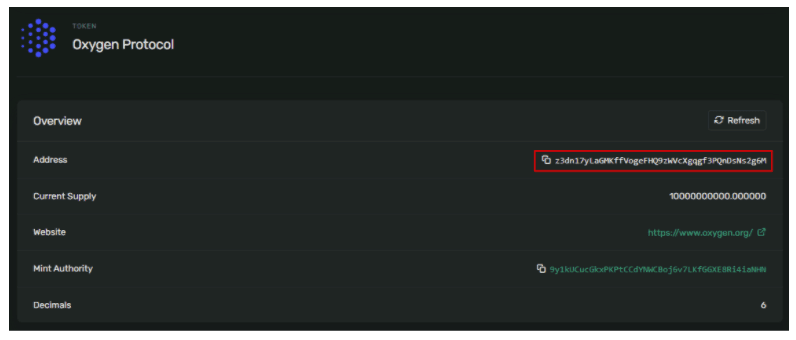
A token pénzverde címét a Solana explorerben is megtalálhatja, valamint innen Coinmarketcap.
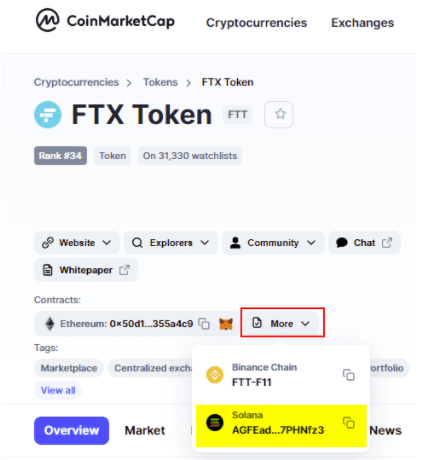
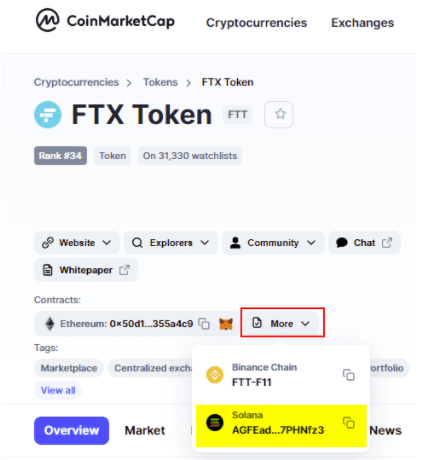
Keresse meg a token nevét a Solana Explorer segítségével, és másolja ki a token pénzverő címét. Írja be a token pénzverde címét a kézi beviteli szakaszba. Ezután írja be a token nevét és szimbólumát (Ticker), majd kattintson a Hozzáadás gombra.
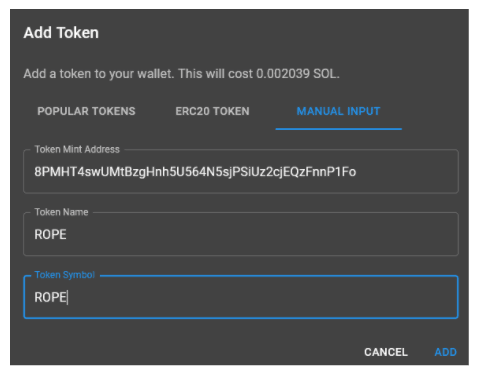
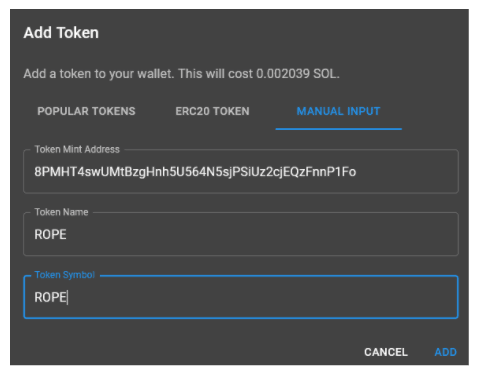
A tokenek azonnal hozzáadódnak pénztárcájához. A hozzáadott tokenek akkor sem tűnnek el, ha a tokenek egyenlege nulla.
Kulcsok exportálása
Abban az esetben, ha nem sikerült másolnia a biztonsági másolatot a pénztárca kezdeti beállítása során, vagy ha nem biztos abban, hogy a megfelelőt választotta, később bármikor exportálhatja. Kattintson a fiók menüjére a jobb felső sarokban, és kattintson az emlékeztető exportálása lehetőségre. Írja be a jelszót az emlékeztető megjelenítéséhez.
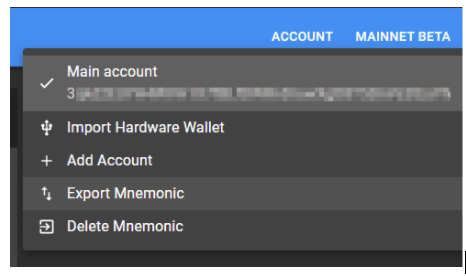
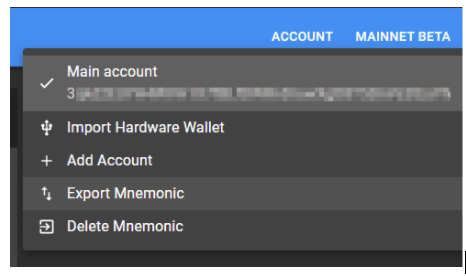
Az emlékeztető törlésével törli a helyi tárhelyről. A törlést követően a pénztárcához csak a magfrázis visszaállításával lehet hozzáférni. Az emlékeztető törlése vagy a böngésző gyorsítótárának törlése előtt győződjön meg arról, hogy rendelkezik az összes aktuális fiók kezdő kifejezésével és privát kulcsával.
Egyéb beállitások
Alapértelmezés szerint pénztárcája a Solana mainnet bétaverziójához kapcsolódik. Ezen kívül azt is választhatja, hogy pénztárcáját a devnethez (fejlesztői mód), a testnethez és a localhosthoz csatlakoztatja. Ezenkívül hardveres pénztárcát is hozzáadhat. Jelenleg csak a Ledger eszköz támogatott, és a felhasználók egyszerűen csatlakoztathatnak egy főkönyvet, és megnyithatják a Solana alkalmazást.
Most, hogy készen van a Solana pénztárcája, csatlakoztathatja, és elérheti a Solana blokklánc ökoszisztémára épülő DEX-eket és DeFi-alkalmazásokat.
.mailchimp_widget {
text-align: center;
margó: 30px auto !fontos;
kijelző: flex;
határ-sugár: 10px;
túlcsordulás: rejtett;
flex-wrap: csomagolás;
}
.mailchimp_widget__visual img {
maximális szélesség: 100%
magasság: 70px;
szűrő: drop-shadow(3px 5px 10px rgba(0, 0, 0, 0.5));
}
.mailchimp_widget__visual {
háttér: #006cff;
flex: 1 1 0;
padding: 20px;
igazítási elemek: középen;
indokol-tartalom: center;
kijelző: flex;
hajlítási irány: oszlop;
szín: #fff;
}
.mailchimp_widget__content {
padding: 20px;
flex: 3 1 0;
háttér: #f7f7f7;
text-align: center;
}
.mailchimp_widget__content label {
betűméret: 24px;
}
.mailchimp_widget__content input[type=”text”],
.mailchimp_widget__content input[type=”email”] {
párnázás: 0;
párnázat-bal: 10 képpont;
határ-sugár: 5px;
doboz-árnyék: nincs;
border: solid # ccc 1px;
vonal-magasság: 24px;
magasság: 30px;
betűméret: 16px;
margin-bottom: 10px !fontos;
margin-top: 10px!fontos;
}
.mailchimp_widget__content input[type=”submit”] {
padding: 0 !fontos;
betűméret: 16px;
vonal-magasság: 24px;
magasság: 30px;
margin-left: 10px !fontos;
határ-sugár: 5px;
határ: nincs;
háttér: #006cff;
szín: #fff;
kurzor: mutató;
átmenet: mind 0.2s;
margin-bottom: 10px !fontos;
margin-top: 10px!fontos;
}
.mailchimp_widget__content input[type=”submit”]:hover {
box-shadow: 2px 2px 5px rgba(0, 0, 0, 0.2);
háttér: #045fdb;
}
.mailchimp_widget__inputs {
kijelző: flex;
indokol-tartalom: center;
igazítási elemek: középen;
}
@média képernyő és (max. szélesség: 768 képpont) {
.mailchimp_widget {
hajlítási irány: oszlop;
}
.mailchimp_widget__visual {
flex-irány: sor;
indokol-tartalom: center;
igazítási elemek: középen;
padding: 10px;
}
.mailchimp_widget__visual img {
magasság: 30px;
jobb margó: 10px;
}
.mailchimp_widget__content label {
betűméret: 20px;
}
.mailchimp_widget__inputs {
hajlítási irány: oszlop;
}
.mailchimp_widget__content input[type=”submit”] {
margin-left: 0 !fontos;
margin-top: 0 !fontos;
}
}
A fentiek nem minősülnek befektetési tanácsadásnak. Az itt közölt információk kizárólag tájékoztató jellegűek. Kérjük, járjon el kellő körültekintéssel, és végezzen kutatást. Az író pozíciókat tölt be az ETH, BTC, ADA, NIOX, AGIX, MANA, SAFEMOON, SDAO, CAKE, HEX, LINK, GRT, CRO, SHIBA INU és OCEAN területeken.
- Bitcoin
- blockchain
- blokklánc megfelelőség
- blockchain konferencia
- coinbase
- coingenius
- megegyezés
- kriptokonferencia
- kriptikus bányászat
- cryptocurrency
- dappradar
- decentralizált
- Defi
- Digitális eszközök
- Ethereum
- gépi tanulás
- nem helyettesíthető token
- Plató
- plato ai
- Platón adatintelligencia
- PlatoData
- platogaming
- Poligon
- a tét igazolása
- W3
- zephyrnet